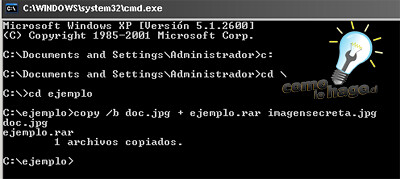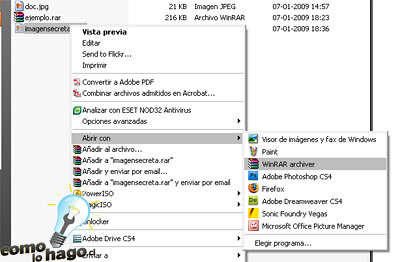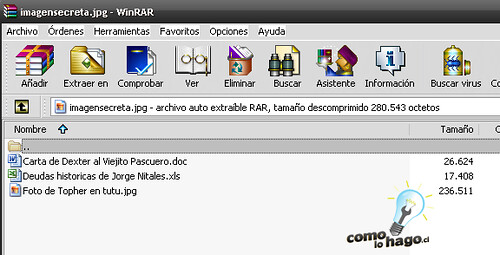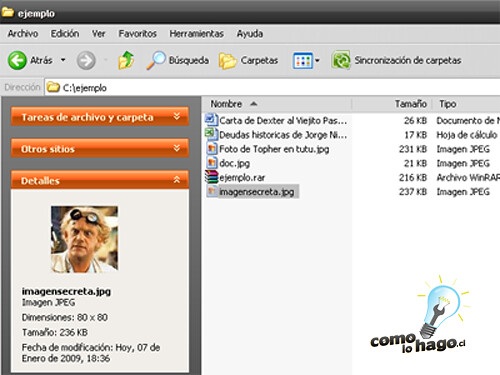Cómo ocultar archivos dentro de una foto
Implementos necesarios:
- Archivos que queramos ocultar (pueden ser de cualquier tipo y/o tamaño).
- Una imagen en formato JPG (puede ser cualquiera, de cualquier peso y/o tamaño).
- Un programa compresor de archivos (puede ser Winzip, Winrar, 7z, etc).
Con los materiales claros, vamos al procedimiento:
Procedimiento:
1.- Lo primero que haremos, será juntar en un solo directorio, los archivos que queremos ocultar así como la imagen en formato JPG que utilizaremos de fachada.
Para este caso, hemos creado un directorio en C:\ llamado "ejemplo" donde hemos almacenado los archivos "Carta de Dexter al Viejito Pascuero.doc", "Foto de Topher en tutú.jpg" y "Deudas históricas de Jorge Nitales.xls", así como la imagen donde ocultaremos todo, llamada "doc.jpg".
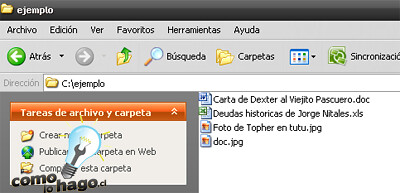
2.- A continuación, lo que haremos será comprimir los archivos que deseamos ocultar, utilizando nuestro software de compresión. En este caso, hemos utilizado WinRAR y al comprimir creamos un archivo llamado "ejemplo.rar", el cual, como hemos indicado, contiene un archivo de extensión DOC, uno de extensión XLS y uno de extensión JPG.
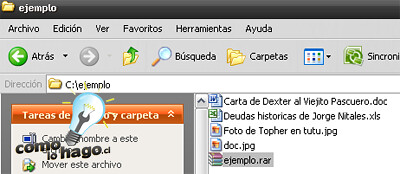 El mismo directorio, con el .rar creado
El mismo directorio, con el .rar creado
3.- Luego de crear nuestro archivo comprimido, debemos ir a Menú Inicio > Ejecutar y una vez ahí escribimos cmd para cargar el "Símbolo del Sistema":


4.- Una vez en Símbolo de Sistema, nos dirigimos al directorio donde tenemos almacenados nuestros archivos. En el caso de este ejemplo, mediante la sentencia "cd \" vamos a C:\ y luego con "cd ejemplo"llegamos al directorio en cuestión.
5.- A continuación, ubicados ya en nuestro directorio, debemos escribir lo siguiente:
copy /B nombre-de-la-imagen-donde-guardaremos-todo.jpg + nombre-de-archivo-comprimido.rar nombre-de-la-nueva-imagen.jpg
Es decir, para nuestro caso, sería:
copy /B doc.jpg + ejemplo.rar imagensecreta.jpg
El /B al lado de copy le indica al Sistema Operativo que en vez de una copia normal de archivos, realice una copia binaria, lo que permite realizar la acción que estamos haciendo.
6.- Le damos a Enter después de escribir la sentencia y en nuestro directorio se habrá creado un archivo llamado imagensecreta.jpg. Vemos mediante el explorador de Windows:
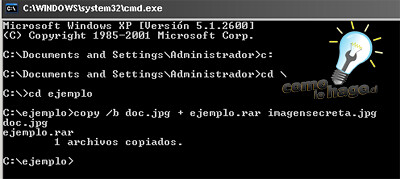 operación terminada
operación terminada
La imagen creada
Como podemos apreciar arriba, se ha creado la imagen resultante, la cual al marcarla, en su vista previa nos muestra una imagen común y corriente (la que era originalmente) y si comparamos con la imagen original (doc.jpg) podemos ver que aumento su peso, pero que al abrirla o seleccionarla, pasa exactamente lo mismo. O sea, el comportamiento de la imagen en si, no se altera.
7.- Ahora, si queremos obtener nuevamente los archivos que hemos generado y están ocultos en la imagen, muy sencillo.
Si nos fijamos, al hacer doble click en la imagen, esta se abrirá con el software predeterminado para ver imágenes (el por defecto de Windows u otro editor que tengan activado), por lo que cada persona que le haga doble click la verá de esa forma. Sin embargo, si ese archivo lo tomamos, y hacemos click con el botón derecho y luego Abrir con y seleccionamos nuestro programa compresor de archivos (WinRAR, WinZIP, 7z, etc), aparecerá lo siguiente:
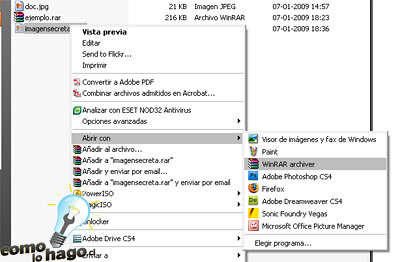 Abriendo el archivo con WinRAR
Abriendo el archivo con WinRAR
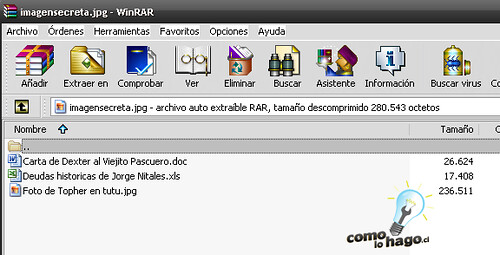
Archivo abierto
Si nos fijamos en la imagen anterior, podemos ver que en el título de la ventana aparece el nombre del archivo que creamos, imagensecreta.jpg, y nos muestra todos los archivos que contiene, el .DOC, el .XLS y el .JPG, cada uno con su tamaño respectivo.
Si los queremos recuperar, le damos a Extract, seleccionamos un directorio y listo, tenemos nuestros archivos tal como antes para abrirlos y manipularlos según estimemos conveniente.
Y así de simple hacemos para ocultar archivos dentro de una foto, un procedimiento bastante sencillo que nos permitirá ser aún más precavidos cuando necesitemos enviar información importante a otras personas y también ocultarlos en tu notebook, pc o celular
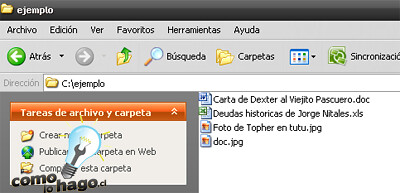
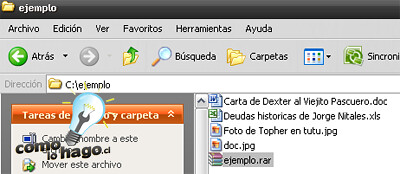


copy /B nombre-de-la-imagen-donde-guardaremos-todo.jpg + nombre-de-archivo-comprimido.rar nombre-de-la-nueva-imagen.jpg
copy /B doc.jpg + ejemplo.rar imagensecreta.jpg